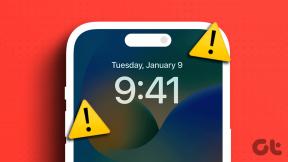Gevşek Emojiler için En İyi 9 İpuçları ve Püf Noktaları
Çeşitli / / December 02, 2021
Emojiler olmasaydı konuşmalar nasıl olurdu? Emojiler, dijital iletişimde eksik olan mesajlara duygusal dokunuş sağlayarak sohbetlere eğlence katar ve hatta sıkıcı sohbetleri ilginç hale getirir.

Slack bir üretkenlik aracıdır ve bunun emojilerle pek ilgisi olmadığı düşünülebilir. Ancak, çoğu kişinin onun cesaretini hafife aldığı yer burasıdır. Slack'in emojiler için o kadar çok özelliği var ki yazının sonunda şaşırmış olabilirsiniz. daha iyi olduğunu hissediyorum WhatsApp'tan daha emoji özellikleri.
Sizi daha fazla bekletmeden Slack emoji ipuçlarını ve püf noktalarını derinlemesine inceleyelim.
Eğlence başlasın.
1. Slack Adına Emoji Ekle
Slack'te yeniyseniz veya onu kullanan bir Workplace'e yeni katıldıysanız, ekip üyelerinizden bazılarının adlarının yanında emoji olduğunu görmüş olmalısınız. Aynısını yapmak ister misin? Peki, bunu yardımıyla yapabilirsiniz Gevşek Durum.
İşte adımlar.
Bilgisayar:
Aşama 1: Bilgisayarınızda, sol üst köşedeki adınıza tıklayın. Menüden Durumu Düzenle'yi seçin.

Adım 2:
Açılan pencereden emojiye dokunun ve istediğiniz emojiyi seçin. Seçilen emoji adınızın yanında görünecektir.Not: Durumu Düzenle kutusunu açmak için Ctrl + Shift + Y klavye kısayolunu kullanın.

Mobil uygulamalar
Aşama 1: Telefonunuzda Slack uygulamasını açın ve sağ üst köşedeki üç nokta simgesine dokunun. Menüden Durumu Düzenle'yi seçin.


Adım 2: Durumun sağ tarafındaki emojiye dokunun ve tercih ettiğiniz emojiyi seçin.


2. Emoji Tepkileri Ekleme ve Kaldırma
Facebook Messenger'da emoji tepkileri konusunda bilgili olduğunuza eminim. Aynı şeyi Slack'te de yapabilirsiniz. Tek fark, birkaç emoji ile sınırlı değilsiniz, ancak herhangi bir Slack emojisinin yardımıyla kullanabilirsiniz. Emoji tepki özelliği.
Tabii ki, emoji tepkileri her zaman konuşmaları bitirmek için kullanılmaz, aslında iş arkadaşlarınızla etkileşim kurmanın eğlenceli bir yoludur. Emoji tepkileri mesajın altında görünecektir. Bu özelliği, her seçeneğe bir emoji atadığınız ve başkalarından oy vermelerini istediğiniz anketler yapmak için de kullanabilirsiniz.
Bilgisayardaki herhangi bir mesaja tepki eklemek için mesajın üzerine gelin ve Tepki ekle düğmesine tıklayın. Ardından istediğiniz emojiyi seçin.

Mobil uygulamalarda, mesaja uzun dokunun. Ardından açılır menüden Tepki ekle'yi seçin ve bir emoji seçin.


Tek bir mesaja birden fazla emoji tepkisi ekleyebilirsiniz. Herhangi bir mesaja ekleyebileceğiniz maksimum emoji tepkisi sayısı 23'tür.

Bir tepkiyi kaldırmak için, eklediğiniz emoji tepkisine dokunun (mobil uygulamalar) veya tıklayın (bilgisayar). Tepkileriniz mavi renkte görünür.
Ayrıca Guiding Tech'de
3. Kısayolları Kullanarak Emoji Ekleme
Slack, Emoji Arama özelliğini sağlamış olsa da, buna erişmek iki aşamalı bir işlemdir. Konuşmalarınıza hızlı bir şekilde emoji eklemek için anahtar kelimeler veya kısayollar kullanabilirsiniz. Bu anahtar kelimeler, onları tanımlayan emoji takma adlarıdır.
Bunu yapmak için şunu yazın: (iki nokta üst üste) ve ardından emojinin ilk birkaç harfi. Bir otomatik tamamlama menüsü görünecektir. Kullanmak istediğiniz emojiyi seçin. Yuvarlanan gözler emojisi eklemek istediğinizi varsayalım, şunu yazın: (iki nokta üst üste) ve ardından göz kelimesini yazın. İlgili tüm sonuçları alacaksınız. Emojiyi seçmek için dokunun veya tıklayın.

Not: Emoji öneri tepsisini açmak için en az iki karakter girmeniz gerekiyor.
Bu özellik hem PC'de hem de mobil uygulamalarda mevcuttur. İlginç bir şekilde, bu tekniği kullanabilirsiniz. standart emoji kodları ile WhatsApp web'de emojileri bulun ilave olarak.
4. Emoji Takma Adını Manuel Olarak Ekle
Bazen favori emojilerimizin hatırlaması kolay bir takma adı yoktur. Klavye kısayolunu kullanırken bile bu emojileri hızlı bir şekilde kullanmak zorlaşıyor.
Bu tür emojiler için hatırlayabileceğiniz bir takma adı manuel olarak atayabilirsiniz. Masaüstünden bir emoji takma adı oluşturabilirsiniz. Ancak, mobil uygulamalarda da kullanabilirsiniz.
İşte adımlar:
Aşama 1: PC'nizde Slack'i açın ve sol üst köşede bulunan Çalışma Alanı adınıza tıklayın. Menüden Slack'i Özelleştir'i seçin. Slack sizi emoji özelleştirme web sayfasına yönlendirecektir.

Adım 2: Özelleştirme sayfasında, Takma Ad Ekle düğmesini ve ardından Emoji Seç'i tıklayın.


Aşama 3: Takma ad eklemek istediğiniz emojiyi seçin. Ardından, takma ad girin kutusuna emoji adını girin. Son olarak, Kaydet'e basın.

Not: Bazen Çalışma Alanı sahipleri bu özelliği kısıtlar. Yani, yalnızca yönetici bir takma ad girebilir. Bu durumda, yönetici ile iletişime geçmeniz gerekir.
Ayrıca Guiding Tech'de
5. Varsayılan Cilt Tonunu Seçin
Slack, tüm emojiler için varsayılan bir cilt tonu seçebileceğiniz bu ilginç özelliğe sahiptir. Her emoji için cilt tonunu ayrı ayrı değiştirmeniz gereken WhatsApp gibi diğer uygulamalarda oldukça can sıkıcı bir durum.
Bilgisayar
Bilgisayarda varsayılan bir ton ayarlamak için yazma alanının yanındaki emoji simgesine dokunun. Ardından açılır pencereden sağ alt köşedeki el simgesine dokunun ve cilt tonunu seçin.

Profesyonel İpucu: Tek bir emojinin cilt tonunu değiştirmek için, emojiyi yazma alanına girin ve varyasyonlar arasında geçiş yapmak için üzerine tıklayın.
Android
Aşama 1: Sağ üst köşedeki üç nokta simgesine dokunun ve menüden Ayarlar'ı seçin.

Adım 2: Ayarlar altında, Gelişmiş'e dokunun.

Aşama 3: Emoji Deluxe'e dokunun ve tercih ettiğiniz cilt tonunu seçin.


iPhone
iPhone'da herhangi bir emojiye dokunup basılı tutmanız yeterlidir. Ardından tercih edilen ten rengi seçimini seçin.
6. Büyük Emojileri Kapatın
Varsayılan olarak, Slack'te emoji gönderdiğinizde biraz daha büyük görünürler. Slack, bu emojilere Jumbomojis diyor.
Bu büyük emojileri beğenmediyseniz, normal olanlara geri dönebilirsiniz. Bunu yapmak için şu adımları izleyin:
Aşama 1: Bir bilgisayarda Slack'i açın ve Çalışma Alanı adına tıklayın. Menüden Tercihler'i seçin.

Adım 2: Tercihler altında, Mesajlar ve Medya'ya gidin.

Aşama 3: Aşağı kaydırın ve Jumbomoji'yi Göster'in yanındaki kutunun işaretini kaldırın. Geri gitmek için sağ üst köşedeki çarpı düğmesini tıklayın.

7. Emojiler Yerine İfadeler Kullanın
Varsayılan olarak, ortak ifadeleri girdiğinizde, Slack bunları otomatik olarak eşdeğer bir emojiyle değiştirecektir. Örneğin, Slack'e :-) yazarsanız, gülümseyen bir emojiye dönüşecektir.
Bu davranışı beğenmediyseniz, Ayarlar'dan kapatabilirsiniz. Bunu yapmak için, büyük emoji için 1-2 adımlarını izleyin, yani Slack Tercihleri > Mesajlar ve Medya'ya gidin. Burada, aşağı kaydırın ve Yazdığım ifadeleri emojilere dönüştür'ün yanındaki kutunun işaretini kaldırın.

Ayrıca Guiding Tech'de
8. Mesajlara Shrug Ekle
Slack, çoğumuzun resmi konuşmalarda bile omuz silkme eğiliminde olduğunu biliyor. İşte bu yüzden mesajlarımıza eklemek için kolay bir yol sağladılar.
Bunu yapmak için, Slack yazma alanına /shrug yazıp ardından mesajınızı yazın. Abrakadabra! Omuz silkme ifadesi ¯\_(ツ)_/¯, gönderdiğinizde mesajın sonunda görünür.

9. Özel Emojiler Ekle
Slack emojileriyle ilgili en havalı şeylerden biri, kendi emojilerinizi de ekleyebilmenizdir. Başka bir uygulamadaki bir emojiyi veya harika bir emoji olacağını düşündüğünüz rastgele bir resmi beğendiyseniz, onu Çalışma Alanınıza ekleyebilirsiniz.
Bunu yapmak için aşağıdaki adımları izleyin:
Aşama 1: Slack'e eklemek istediğiniz emojiyi bulun. Şu adreste harika emojiler bulacaksınız: Emoji paketleri, ifade, slakemoji, eğlence, ve Emojipedia. Resme sağ tıklayın ve bilgisayarınıza kaydedin.
Adım 2: Slack'i açın ve Emoji simgesine tıklayın. Gevşek emoji sekmesine tıklayın.

3 Eylül: Aşağı kaydırın ve buraya özel emoji ekle'yi tıklayın. Slack, sizi Çalışma Alanı özelleştirme sayfanıza yönlendirecektir.

4. Adım: Özel Emoji Ekle'ye tıklayın.

Adım 5: Açılan pencerede Görsel Yükle'ye tıklayın ve eklemek istediğiniz emojiye gidin. Ona kısayol kodu olacak bir isim verin. Kaydet'e basın.

Özel emojiler, emojilerdeki Gevşek sekmesi altında bulunacaktır. Bu özel emojilere bir cep telefonundan ve bir bilgisayardan erişebilirsiniz.
Emoji > Metin
Slack, üretkenlik ve ekip iletişimi için tasarlanmış olsa da, emojiler havayı ve garip konuşmaları hafifletebilir. Neyse ki, Slack emojiler için harika özelliklere sahip. Bazı kişilerin metinlerinde emoji kullanmadan iletişim kurmayı emoji kullanmadan daha kolay bulması şaşırtıcı değil. GIF'ler sohbetleri heyecanlı hale getirse de, emojiler dünyayı ele geçiriyor.